
Jeste li se ikada zapitali o tome kako se rukujete najnovijim Samsung uređajem bez plaćanja za to? Želite li provjeriti nove značajke uređaja Samsung bez da zapravo posjetite Samsung trgovinu? Te su mogućnosti sada moguće uz Samsung Remote Test Lab. Značajke novih Samsung uređaja, kompatibilnost s aplikacijama i druge jedinstvene značajke uređaja Samsung možete doživjeti gotovo izravno s računala.
Dopustite nam da vidimo kako pristupiti Samsung testnom laboratoriju i iskusiti Samsungove uređaje s računala bez trošenja jeftinijeg.
Pristup Samsungovom udaljenom laboratoriju za testiranje
Prije svega, važno je imati Samsung račun za pristup Samsungovom laboratoriju za daljinsko testiranje. Ako ga nemate, posjetite web-lokaciju tvrtke Samsung i kliknite gumb za prijavu. Ispunite sve detalje koji se traže prilikom registracije i potvrdite račun putem e-pošte. Sljedeći korak je posjetiti Samsungovu web-lokaciju za razvojne programere i prijaviti se na svoj Samsung račun. Otvorite Samsung Remote Test Lab i kliknite na istaknute uređaje ili izravno posjetite popis uređaja i odaberite bilo koji od dostupnih uređaja koje želite provjeriti.
Pomoću trake za pretraživanje možete pronaći uređaj koji želite testirati. Za daljnju upotrebu bilo kojeg uređaja potrebno je malo kredita, a na svakih 24 sata možete dobiti besplatno 10 kredita klikom na “ Get Free Credits! ”.
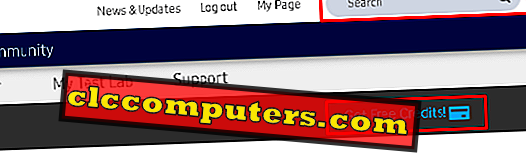
Napomena: Za testiranje uređaja trebat će vam Java kao preduvjet na računalu. Ako to još niste dobili, preuzmite JAVA s ove veze i pokrenite preuzetu aplikaciju slijedeći upute na zaslonu za instalaciju.
Odaberite Samsung uređaj za testiranje
Odaberite uređaj koji želite testirati i odaberite verziju Android OS-a, broj modela uređaja i vrijeme za koje želite rezervirati uređaj radi testiranja i kliknite na početak.
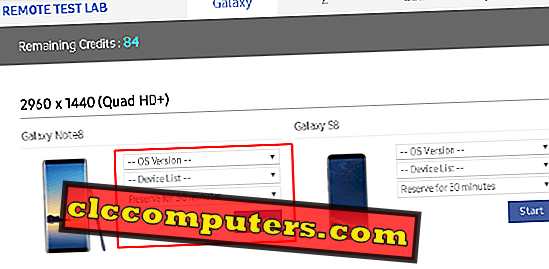
Možete ponovno potvrditi uređaj prije nego što kliknete na Start . Sada ste odabrali uređaj koji želite testirati i prijeđite na odjeljak za preuzimanje.
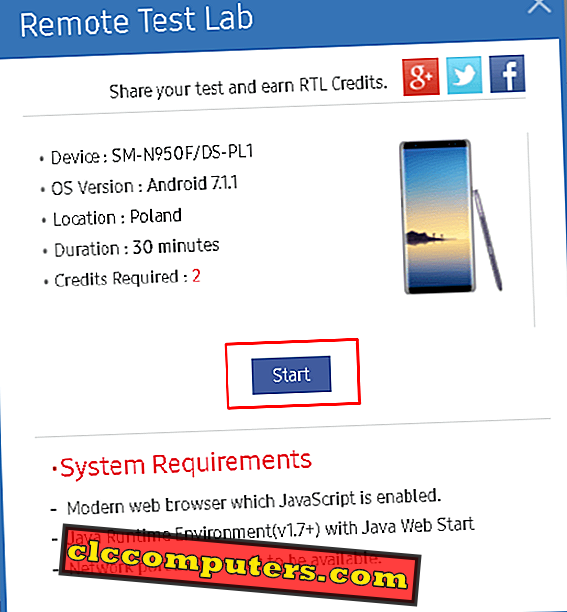
Provjerite jeste li zadovoljili zahtjeve sustava i odabrali pravi uređaj iz udaljenog testnog laboratorija da biste nastavili.
Preuzmite Samsung Remote Test Lab
Nakon što kliknete na gumb "START" za preuzimanje, preuzet će se .jlnp datoteka. Nakon dovršetka preuzimanja pokrenite preuzetu datoteku. Ovo će preuzeti Samsung Remote Test Lab aplikaciju za odabrani uređaj sa Samsungovog poslužitelja. Dobit ćete pop-up upit za dopuštenje za pokretanje programa, kliknite na " Pokreni ". Nakon uspješnog preuzimanja aplikacije, povezat će vas na stvarni uređaj na daljinu.

Nakon što se aplikacija učita, odaberite jezik uređaja i kliknite U redu. Otključajte uređaj pomicanjem pokazivača miša kao što to obično činite na zaključanom zaslonu. Zatim možete provjeriti sve značajke uređaja i unaprijed instalirane aplikacije.
Napomena urednika: Tijekom testiranja uređaja, nemojte zaboraviti dati bilo kakve vjerodajnice kao što su podaci o kreditnoj kartici ili druge osobne podatke i izbjegavajte prijavu na usluge.
Testirajte aplikacije za kompatibilnost
Da biste testirali novu aplikaciju koju ste kreirali, kliknite desnom tipkom miša na zaslon uređaja i odaberite " Test" i postavite pokazivač na " Install application ".
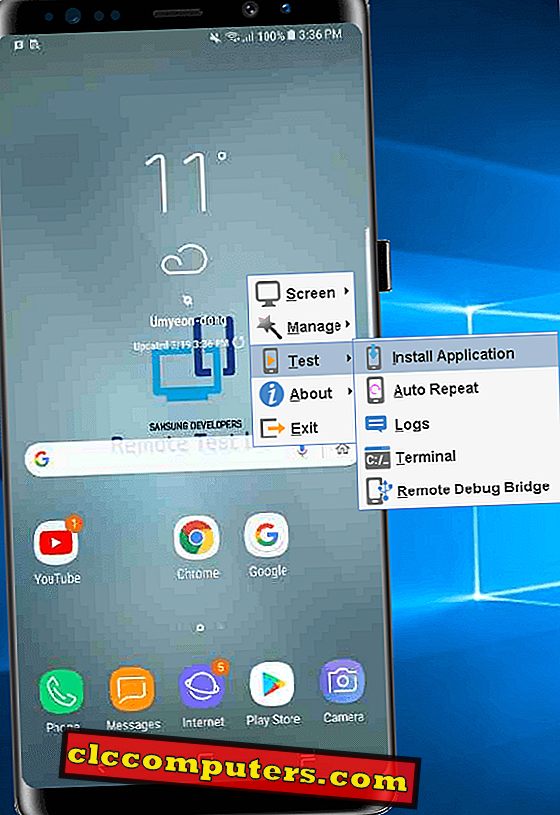
To će prikazati zaslon na kojem možete odabrati lokaciju aplikacije na računalu. To će se učitati daljinski na uređaj, a zatim možete testirati tu aplikaciju na uređaju. Provjerite jeste li ga deinstalirali nakon testiranja.
Samsung laboratorij za daljinsko ispitivanje
Tehnologija se svakodnevno mijenja s novim izumima. Bolji proizvodi stalno se pojavljuju. Puno zbrke dobiva na svačiji način pri odabiru savršenog uređaja. To može biti zbog nedostatka informacija koje pruža pouzdan izvor. Tek kad to sami provjeravate svojim rukama, možete staviti vjeru i zadovoljiti se za kupnju. Samsungov laboratorij za daljinsko testiranje ispunjava to i bit će od pomoći korisnicima da sami odaberu svoje uređaje.
Daljinsko testiranje ili testiranje u oblaku Android uređaj znači testiranje uređaja putem interneta bez stvarnog fizičkog kontakta s uređajem. Samsungov laboratorij za daljinsko testiranje omogućuje provjeru svih značajki na uređaju. Testirajte bilo što u stvarnom vremenu na stvarnom Samsung uređaju koji koristi ovo. Nadalje, možete instalirati programe i provjeriti je li kompatibilan s odabranim uređajem. U gornjem članku smo obradili sve što trebate znati o Samsungovom udaljenom laboratoriju za testiranje i kako dobiti pristup.













